
תוכן עניינים:
- מְחַבֵּר John Day [email protected].
- Public 2024-01-30 09:17.
- שונה לאחרונה 2025-01-23 14:46.

מדריך זה נועד לפירוק בטוח של Seagate 3.5 אינץ 'גיבוי כפתורים חיצוניים כפי שניתן לראות כאן: https://www.seagate.com/www/en-us/products/external/pushbutton_backup/ ראשית כל, מדוע שמישהו יעשה זאת רוצה לפרק את הדבר הזה? אני אישית אוהב את העיצוב. הוא נראה נהדר, הוא שקט, אמין, ניתן לערימה ונייד. אין ספק שהוא זקוק למקור כוח חיצוני והוא הופך להיות קצת גדול בתקני הכונן הקשיח החיצוני של היום, אך פרט לכך, הדבר הזה מעוצב די טוב, IMO. אך מכל סיבה שהיא, אתה רוצה לפתוח את המארז. לאחר שעות ממצות רבות, הופתעתי לגלות שאין ממש מידע באינטרנט על פירוק הדבר הזה. דמיינתי שמדובר בחומרה די פורה, אבל אולי טעיתי. כמה אנשים בפורומים אמרו לי שאי אפשר לפרק בלי לשבור את המתחם, אבל זה פשוט לא נכון. למעשה נראה שהעיצוב הפנימי אפילו מקל על פירוק במידה מסוימת. אם זה נועד או לא, אני לא יודע. בכל מקרה, בואו נתחיל: תצטרך: איזה כלי שטוח ויציב כמו מברג שטוח 1 מברג ראש פיליפס 1 מברג שטוח או 2.4 מ מ/מברג משושה או 1 בורג טורקס 1 2.0 מ '/מ' מברג שטוח או 1 ביט טורקס קטן כמובן, וודא שאתה עובד רק על הכונן הקשיח והמארז כשהוא לא מחובר לחשמל. כמו כן, כפי שנכון לגבי כל האלקטרוניקה הממוחשבת, עליך לנסות לשמור על סביבה לא סטטית תוך כדי עבודה. השתמש באמצעי בטיחות נאות והלך לאט. אם נתקעת, השתמש בתמונות כהפניות. לבסוף זה יבטל את האחריות שלך. (אני מתנצל מראש על התמונות הכהות) הערה: ייתכן שתקרא גם את ההערות לעזרה נוספת - יש הרבה עצות טובות. ותובנות שיכולות לסייע עוד יותר בפירוק שלך.
שלב 1: הסרת המארז החיצוני


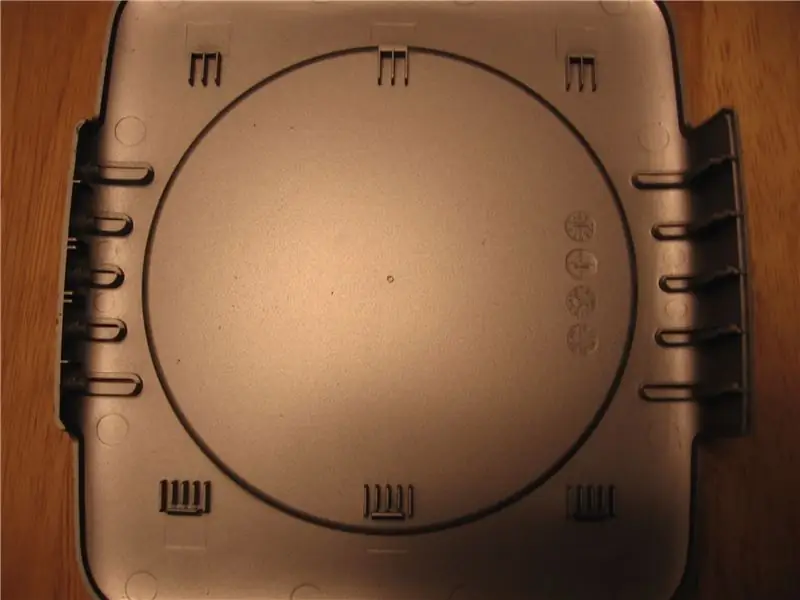
השלב הראשון הוא אולי המסובך ביותר. מה שאתה מחפש לעשות כאן הוא להוציא את המכסה התחתון (זה ללא עיגול הגומי) משאר היחידה. זה מתקשה מכיוון שישנן שש לשוניות פלסטיק בתוך היחידה שמחזיקות אותה. שיטה אחת שתוכל להשתמש בה היא להחיות את המכסה בחלק האחורי של היחידה בדיוק מספיק כדי להחליק פנימה לאובייקט שטוח ויציב. אל תנסה לעשות זאת מלפנים מכיוון שהכרטיסיות האלה אינן קפיציות ומשתמשות במנגנון נעילה הזזה. שלוש הלשוניות בחלק האחורי של היחידה בגודל של כסנטימטר אחד ומתפשטות באופן שווה משמאל לימין (השתמש בתמונות כדי לסייע לך). קח את הזמן והלך לאט. בתיאוריה, אתה אמור להיות מסוגל להסיר זאת מבלי לשבור דבר אם אתה עובד לאט ולוקח את הזמן. בסופו של דבר פשוט משכתי בפינה האחורית עד שאחת הלשונות הקפיציות נשברה. משם הצלחתי לעקור את השאר בבטחה. אם אתה שובר משהו, אל תיבהל, כיוון שהכריכה אסתטית בלבד ואינה נחוצה לתפקוד. סיימת כעת את החלק הקשה ביותר בפירוק.
שלב 2: הסרת המארז הפנימי
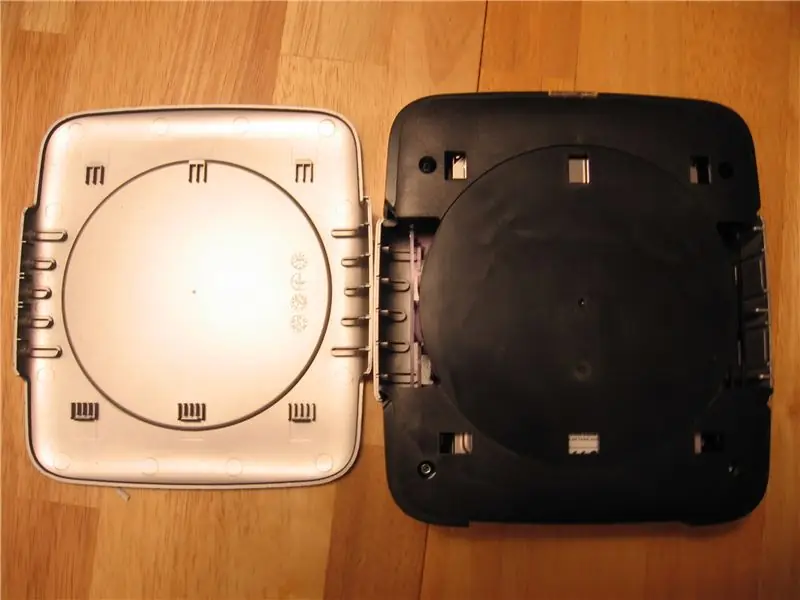
כעת תראה מעטפת שחורה עם ארבעה חורי בורג בכל פינה. כמה דברים שכדאי לדעת על החורים האלה:
1. הם משתמשים בברגי טורקס מקבילים מיוחדים הדורשים מעט מיוחד לפתיחה. אם אין לך את המעט המיוחד הזה, אל תדאג, תוכל להשתמש במקצת שטוחה 2.4 מ"מ או במקצת הקס 2.5 מ"מ. 2. מחצית המעטפת הקרובה אליך אינה מושחלת - ברגע שהברגים יוצאים מהקצה הרחוק, אתה יכול לשלוף אותם החוצה. 3. לשני חצאי המעטפת יש גומי גומי בין כל חיבור. 4. רגלי הפלסטיק בחלק האחורי של המארז ארוכות מהחלק הקדמי של המארז. זה אמור לעזור לך לעקוב אחר הדרך שבה זה חוזר. (הלוחות הצדדיים גם הם לא אחידים) החבטות על הרגליים נדבקות מעט, כך שאולי תצטרך להתנדנד כשאתה מוריד את החלק הזה של המעטפת.
שלב 3: הסר את היחידה מהארון הנותר



עכשיו אתה יכול לראות את מיגון המתכת שככל הנראה מכסה את לוח הבקר לכונן הקשיח. אתה יכול לפתוח את זה אם אתה רוצה, אבל אין צורך להסיר/להחליף את הכונן הקשיח.
עכשיו, בואו נסתכל על הצדדים. ישנם שלושה ברגים בסך הכל, אם כי ארבעה חורים, כך שהדגם שלך עשוי להיות שונה. אתה יכול להוציא את הברגים האלה עכשיו אם אתה רוצה (הם ברגי פיליפס רגילים) אבל אל תנסה להסיר את צידי הפלסטיק האלה עדיין. מה שעליך לעשות כעת הוא למשוך מעט את החלק האחורי של המארז ולמשוך כלפי מעלה בגב היחידה הראשית. מתג ההפעלה, יציאות ה- USB וה- firewire שלך אמורות פשוט לפנות את השטח. כאשר אתה עושה זאת, שים לב לרגלי הפלסטיק שעולות דרך לוחות הפלסטיק הצדדיים. לאחר מכן, אתה רוצה להניע לאט ובזהירות את החלק הקדמי של היחידה החוצה. ברגע שהיחידה תשתחרר מהחצי השני של המעטפת החיצונית ביותר, תראה מדוע עדיין לא הורדת את לוחות הצד מפלסטיק. כעת תהיה לך גישה לברגים הנסתרים שלא היית יכול להגיע אליהם קודם לכן. קדימה, תוציא את כל הברגים האלה ותקלף את לוחות הצד הפלסטיים האלה. הם דבקים, אך לא עד כדי כך שיידרש כל כוח.
שלב 4: הסר את הכונן מהלוח



כאשר אתה הופך את היחידה (הלוח המוגן כלפי מטה) כעת תראה את הכונן הקשיח. אם עדיין לא ידעת, אתה יכול כעת לראות שהכונן הקשיח הוא אחד מכונני הברקודה של סיגייט. אז כל שעליך לעשות הוא לנתק את הדבר הזה וללכת, נכון? עדיין לא ממש. ראשית, עליך לשחרר את ארבעת הברגים האלה על שפתי המגן בצד הנגדי של הכונן הקשיח. לאחר מכן, יש מעט סיכוך מוברג לחלק העליון של הכונן הקשיח עם עוד שני ברגי טורקס ארורים. אלה קצת יותר קטנים, אבל אתה יכול להשתמש כאן במברג שטוח 2.0 מ 'אם אין לך את הגודל הנכון. הסר את הברגים, אך שמור אותם מכיוון שהם צריכים להיכנס שוב כשתסיים. כעת, אם תנסה לסובב את הכונן הקשיח החוצה מתחת למיגון, תבחין כי ישנם רכסי מתכת קטנים בפינות הכונן המחזיקים אותו פנימה. אם תלך לאט ובזהירות, אתה אמור להיות מסוגל לדחוף את המגן. מעל טריזים אלה מספיק כדי למשוך את הכונן החוצה, אך גיליתי שהמיגון חלש במיוחד ובסופו של דבר כופפתי אותו כדי לנתק את הכונן הקשיח - קל מספיק להתכופף לאחור כשתסיים.
חשוב: היזהר כאשר אתה שולף את הכונן הקשיח מהמיגון מכיוון שתקע החשמל עדיין מחובר ומחובר לחוט. אם תמשוך חזק או יטלטל את הכונן, ייתכן מאוד שתתלוש החוצה את הכבלים, דבר שיהפוך את המארז ללא שימושי לשימוש עתידי. אל תדאג לגבי חיבור IDE - הוא מוצק, לא כבל. לאחר שהכונן הקשיח יצא, אל תשכח להחזיר את שני ברגי הטורקס.
שלב 5: השתמש בכונן הקשיח


מזל טוב, עכשיו אתה מחזיק בידך דיסק קשיח שכנראה לא רצתה לצאת מהקיבול שלו. עם זאת, מדובר בכונן קשיח IDE סטנדרטי וניתן להשתמש בו ככזה. המארז צריך להיות שמיש גם לשימוש עתידי. פשוט הכנס את הכונן הקשיח שבחרת והחבר את המארז בחזרה. עריכה: נקודה טובה הועלתה בתגובות - אם תחליט להכניס כונן אחר למארז שנותר כשתסיים, שים לב כי אתה עלול להיתקל בבעיות תאימות. מלבד העובדה שמקור החשמל במארז כנראה לא יספיק להפעלת כוננים בעלי קיבולת/סל ד גבוה יותר, אתה עלול להיתקל בבעיות בכך שהלוח יזהה את הכונן וכו '.
מוּמלָץ:
חבר כונן קשיח חיצוני לסמארטפון אנדרואיד: 7 שלבים

חבר כונן קשיח חיצוני לסמארטפון אנדרואיד: כיום הרבה סמארטפונים עם מערכת הפעלה אנדרואיד תומכים " OTG " ואפשר לחבר הרבה חומרה שונה, אך לא כל כך קלה, כפי שהיא נראית במבט ראשון
צור כונן קשיח חיצוני מתקליטור/RW חיצוני ישן: 5 שלבים

צור דיסק קשיח חיצוני מתקליטור/RW חיצוני ישן: המרה די קלה של תקליטור/rw חיצוני ישן לכונן קשיח חיצוני שימושי יותר. חומרים מתכלים תקליטור/rw חיצוני 1 (רצוי מהסוג הקופסי יותר) כונן קשיח אחד (חייב להתאים למחבר הפנימי של מארז הכונן, צריך להיות מעוצב/מסורק) 1-sm
כונן קשיח חיצוני NES מחסנית: 7 שלבים

כונן קשיח חיצוני של מחסנית NES: הפוך את מחסנית ה- NES הישנה שלך לכונן קשיח חיצוני, בדיוק כמו שעשה הבחור הזה, למעט בעזרת הוראות צעד אחר צעד טוב יותר. שיניתי את הנורית המובנית כך שיוכלו לצאת מנורות אדומות בהתאמה אישית. התחתית. זוהי התאמה אישית אופציונלית;
פירוק כונן קשיח, כונן סמסונג: 9 שלבים

פירוק כונן קשיח, כונן סמסונג: זהו הוראה כיצד לפרק כונן קשיח של סמסונג ואחרים שאינם שקועים כמו WD ו- seagate אזהרה: הדבר יהרוס את הכונן הקשיח אם הוא עדיין פועל אל תפתח את הכונן הקשיח
כונן קשיח Xbox 360 + ערכת העברת כוננים קשיחים = כונן קשיח USB נייד !: 4 שלבים

כונן קשיח Xbox 360 + ערכת העברת כוננים קשיחים = כונן קשיח USB נייד !: אז … החלטת לרכוש את הכונן הקשיח בנפח 120 ג'יגה -בייט ל- Xbox 360 שלך. כעת יש לך כונן קשיח ישן שכנראה לא הולך אליו להשתמש יותר, כמו גם כבל חסר תועלת. אתה יכול למכור אותו או למסור אותו … או להשתמש בו היטב
